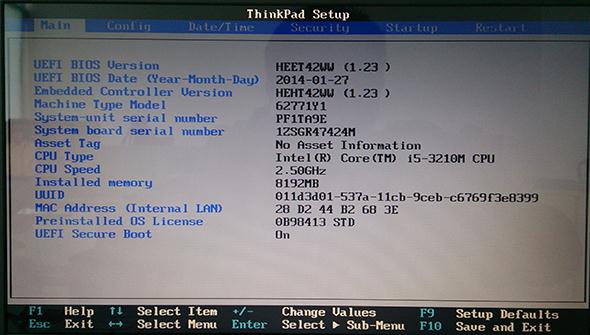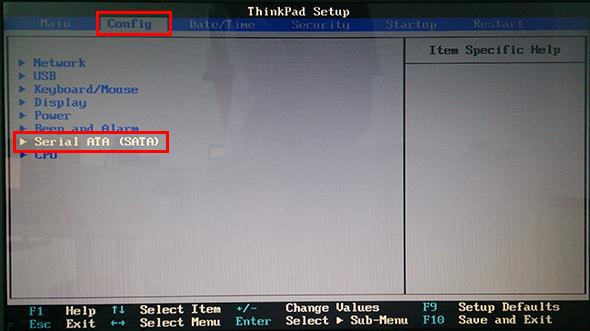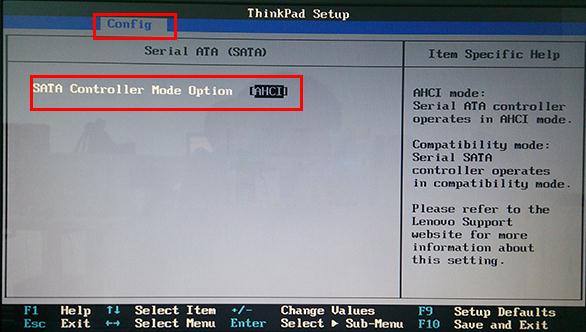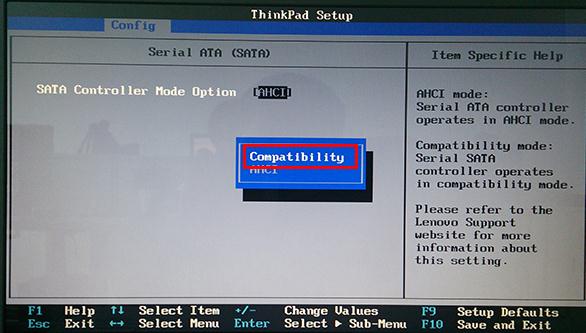跟其他很多电脑一样,在联想E431笔记本上安装xp系统需要更改硬盘模式ahci。那这是怎么实现的呢?接下来小编就跟大家一起学习具体的bios设置教程,希望对大家有所帮助。
1、开启联想E431笔记本,待出现带有联想图标的开机画面后按启动快捷键F1进入bios设置界面,如下图所示:
2、接着通过键盘上的左右方向键将光标切换到“config“菜单,然后再使用上下方向键移动光标至”serial ATA (SATA)“,按回车键确认该选项,如下图所示:
3、进入到serial ATA (SATA)界面后,可以看到SATA Controller Mode Option后面中括号里为“AHCI”,我们按回车键继续,如下图所示:
4、随后会弹出一个窗口,在这里,我们通过上下方向键移动光标选择“compatibility”,然后回车确认选择即可,如下图所示:
设置完成后,根据界面上的提示按F10键保存,并在提示窗口中按Y键确认执行保存操作即可。当我们再次重启电脑后,笔记本硬盘模式就更改为ahci了。今天的内容就介绍到这,后续小编会给大家带来更多精彩的内容,希望大家继续支持u助手。
责任编辑:u助手:http://www.uzhushou.cn